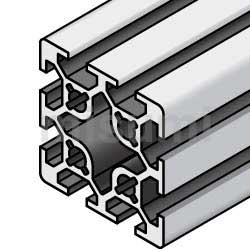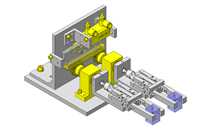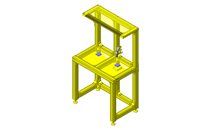本章主要以一个实例介绍了引导线放样凸台,讲解了引导线放样凸台的关系。引导线是用样条曲线绘制的,引导线的作用是变化放样物体的样子改变路径。时长约为10分钟
简单操作步骤:
1.观察图形的关键点,在脑子里形成画图思路。
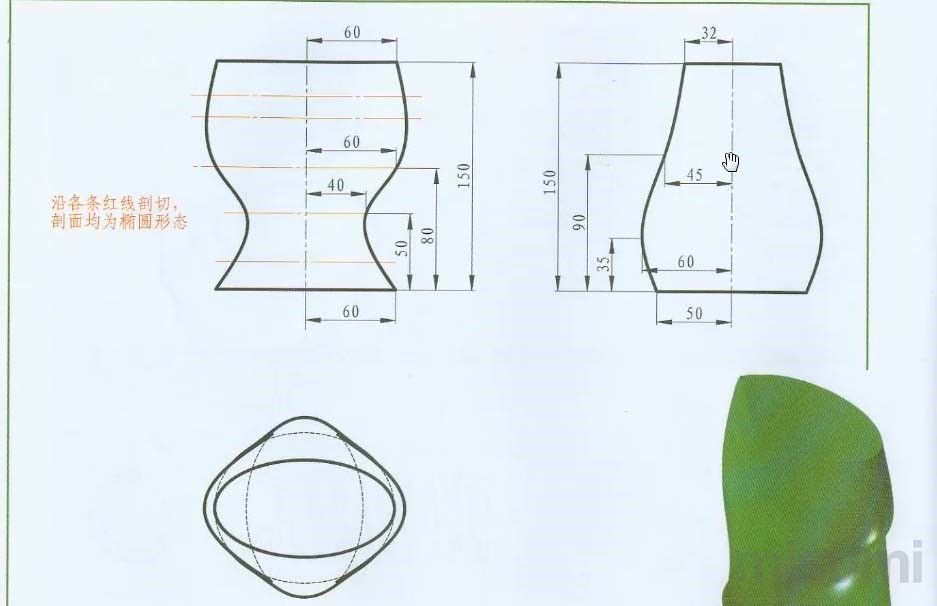
2.草绘图形,先画上下两个椭圆,在上视图画出一个椭圆,定义尺寸,完成约束,退出草图;(注:在建立基准面是先退出草图才能建立基准面。)在上视基准面上方建立高于它150mm的基准面,在新建的基准面上画出另一个椭圆,同上。
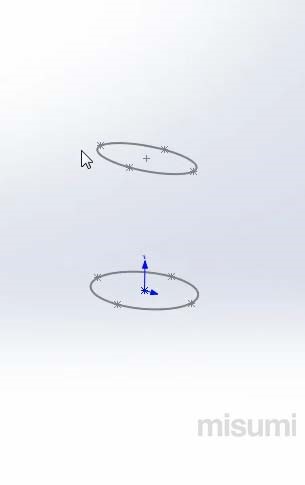
3.绘制引导线,绘制是在前视基准面上,使用样条曲线绘制,绘制好引导线,点击显示/删除几何关系中的添加几何关系,点击样条曲线的一端点,是样条曲线与上下两个椭圆的关系是穿透,然后创建一条中心线,定义尺寸,在进行镜像,然后退出草图。在右视基准面绘制另一个引导线,步骤同上。
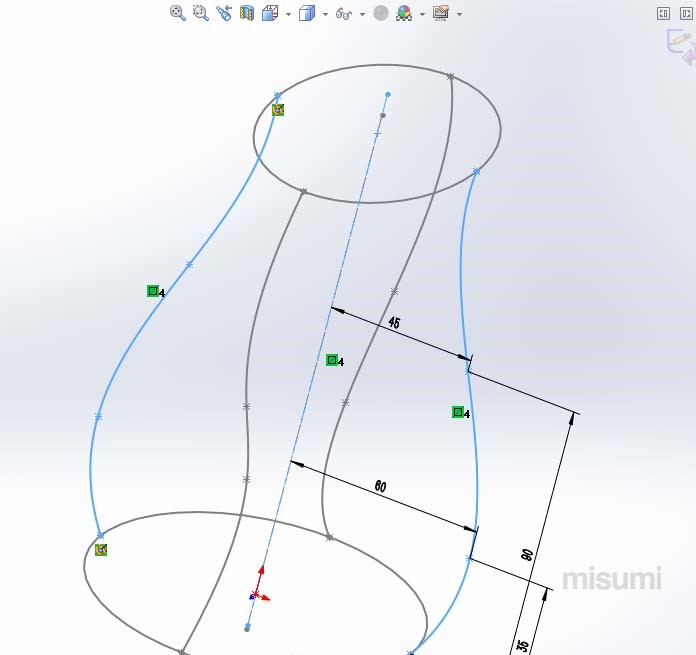
4.点击放样凸台,选择轮廓两个椭圆,在选择引导线,完成放样。(注:放样时选择路径不同,放样的物体不同)